Napraw błąd za pomocą biblioteki d3dx9.dll
Pakiet DirectX 9 wykorzystuje ogromną ilość aplikacji do poprawnego wyświetlania elementów programu. Jeśli nie jest zainstalowany na komputerze, programy i gry korzystające z komponentów pakietu spowodują błąd. Wśród nich może być: "Brak pliku d3dx9.dll . " W takim przypadku, aby rozwiązać problem, należy umieścić nazwany plik w systemie operacyjnym Windows.
Spis treści
Rozwiąż problem za pomocą pliku d3dx9.dll
Istnieją trzy proste metody poprawiania błędu. Wszystkie są równie skuteczne, a główna różnica polega na podejściu. Możesz zainstalować bibliotekę d3dx9.dll za pomocą specjalnego oprogramowania, zainstalować DirectX 9 na swoim komputerze lub umieścić ten plik w folderze systemowym. Wszystko to zostanie szczegółowo omówione w dalszej części tekstu.
Metoda 1: Klient DLL-Files.com
Używanie ta aplikacja do instalacji d3dx9.dll, użytkownik będzie mógł poprawić błąd w ciągu kilku minut. Oto co zrobić po uruchomieniu klienta DLL-Files.com:
- Wpisz "d3dx9.dll" w ciągu wyszukiwania.
- Kliknij przycisk "Wyszukaj plik DLL" .
- Znajdź żądaną bibliotekę na wyświetlonej liście i kliknij ją lewym przyciskiem myszy.
- Wykonaj instalację, klikając "Zainstaluj" .
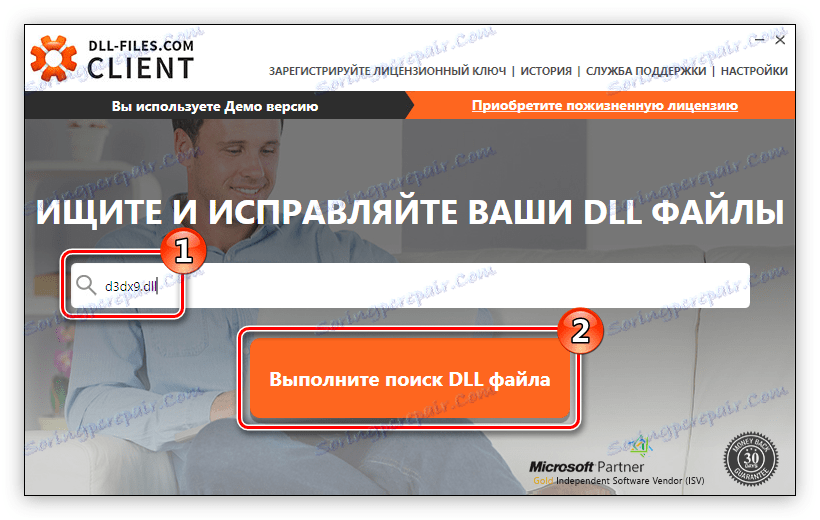
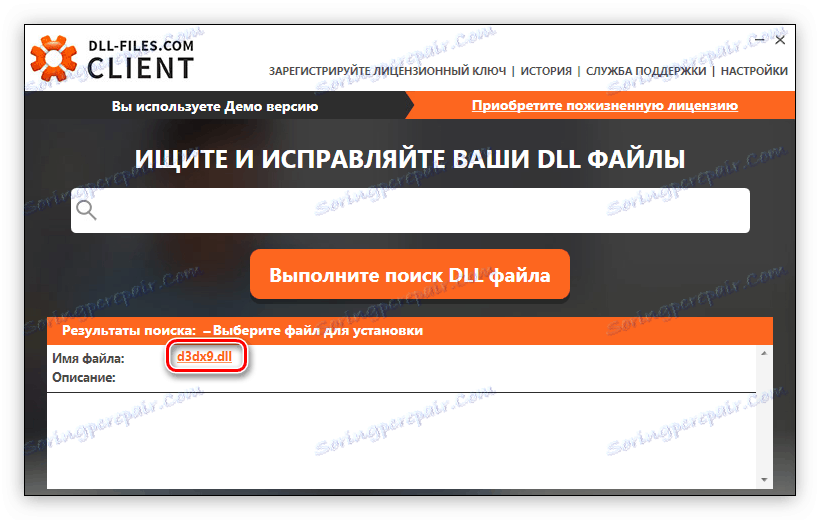
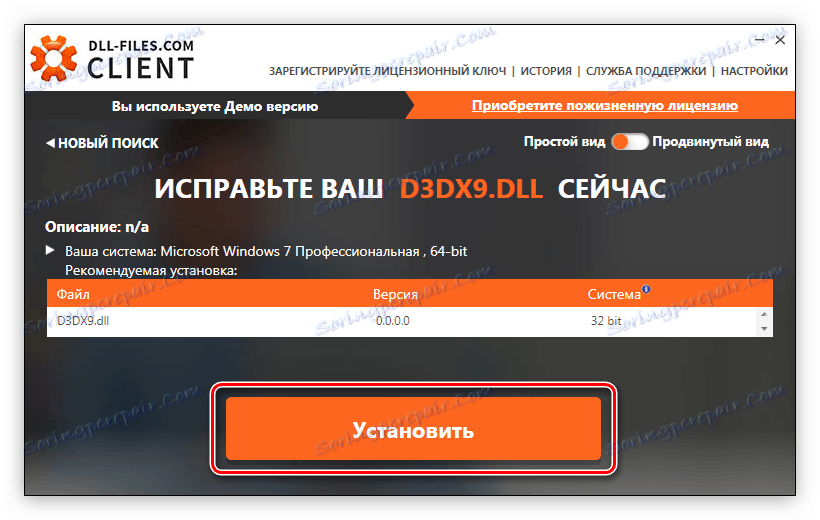
Po zakończeniu instrukcji wszystkie aplikacje wymagające poprawnego działania d3dx9.dll będą działały bezbłędnie.
Metoda 2: Zainstaluj DirectX 9
Po instalacji w systemie DirectX 9 problem z d3dx9.dll również znika. Aby to zrobić, łatwiej jest skorzystać z instalatora internetowego, który można pobrać z oficjalnej witryny dla programistów.
Pobierz instalator DirectX z oficjalnej strony
Przejdź do strony pobierania, musisz wykonać następujące czynności:
- Wybierz język systemu z listy sugerowanych języków i kliknij "Pobierz" .
- Odrzuć instalację dodatkowego oprogramowania, usuń znaki z paczek i kliknij "Odrzuć i kontynuuj".
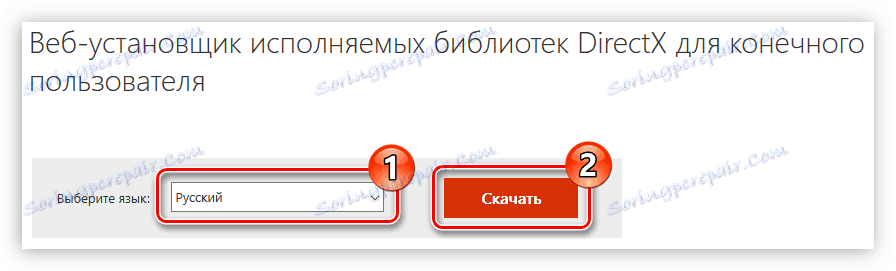
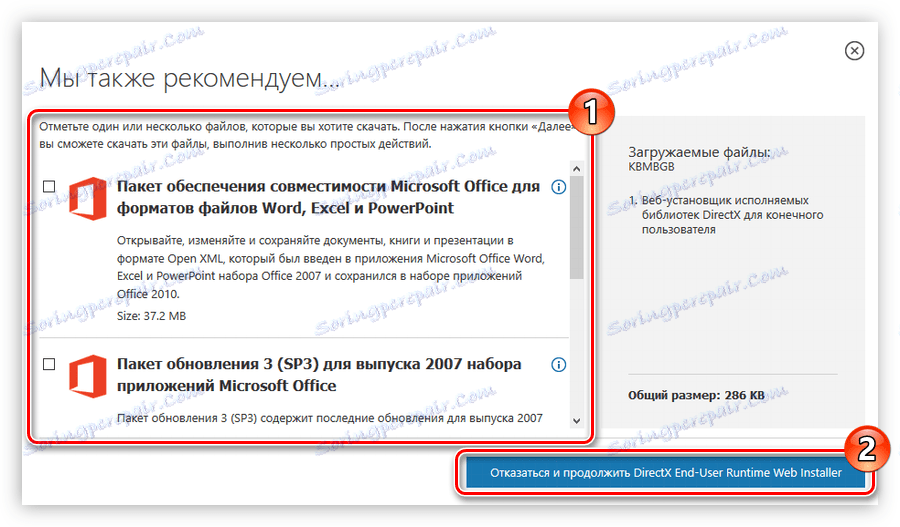
Po pobraniu instalatora uruchom go i zainstaluj:
- Zaakceptuj warunki licencji. Aby to zrobić, zaznacz odpowiedni element i kliknij przycisk "Dalej" .
- Zainstaluj lub, odwrotnie, nie instaluj panelu Bing w przeglądarkach. Możesz to zrobić, umieszczając lub usuwając znacznik z przedmiotu o tej samej nazwie. Kliknij "Dalej" .
- Kliknij przycisk "Dalej" , po uprzednim przeczytaniu informacji o zainstalowanych pakietach.
- Zaczekaj, aż wszystkie pliki pakietów zostaną pobrane i zainstalowane.
- Zakończ instalację programów, klikając przycisk "Zakończ" .
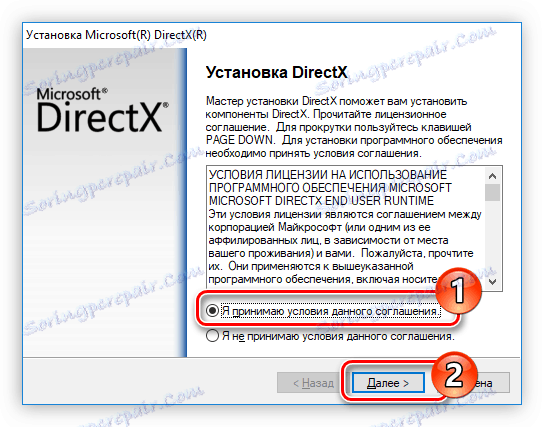
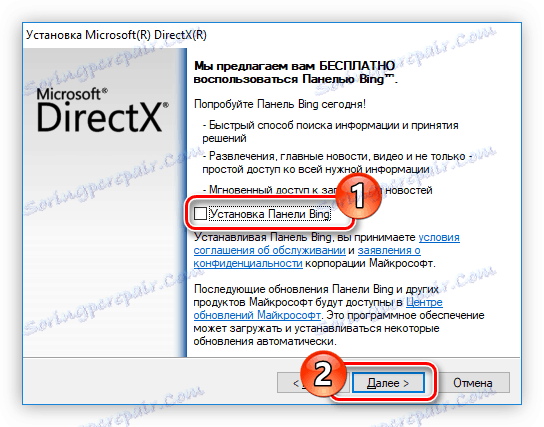
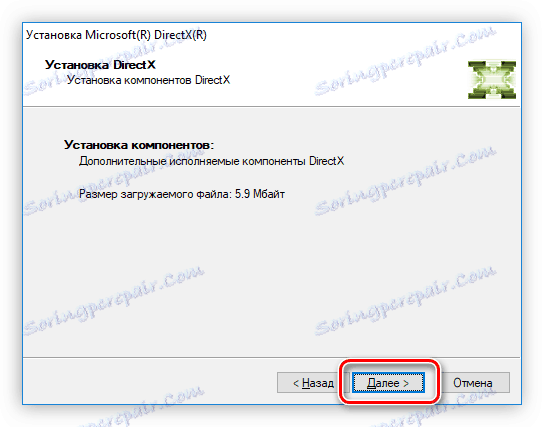

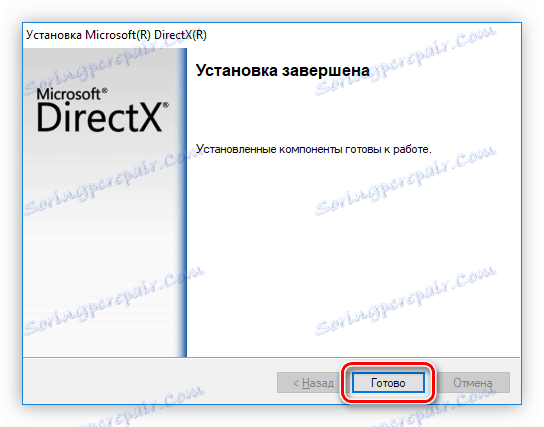
Teraz plik d3dx9.dll jest zainstalowany, dlatego powiązane programy nie wygenerują błędu podczas uruchamiania.
Metoda 3: Pobierz plik d3dx9.dll
Możesz rozwiązać ten problem, instalując plik d3dx9.dll samodzielnie. Aby to zrobić po prostu - musisz najpierw pobrać plik na swój komputer, a następnie skopiować go do folderu "System32" . Znajduje się na następującej ścieżce:
C:WindowsSystem32
Jeśli masz zainstalowany 64-bitowy system Windows, zalecane jest również umieszczenie pliku w katalogu "SysWOW64" :
C:WindowsWOW64
Uwaga: jeśli używasz wersji systemu Windows, która pojawiła się przed XP, katalog systemowy będzie wywoływany inaczej. Więcej szczegółów na ten temat można znaleźć w odpowiednim artykule na naszej stronie internetowej.
Czytaj więcej: Jak zainstalować plik DLL
Przejdźmy teraz bezpośrednio do procesu instalacji biblioteki:
- Otwórz folder, w którym został pobrany plik biblioteki.
- W drugim oknie menedżera plików otwórz folder "System32" lub "SysWOW64" .
- Przenieś plik z jednego katalogu do drugiego. Aby to zrobić, przytrzymaj lewy przycisk myszy i, nie zwalniając go, przeciągnij kursor do obszaru drugiego okna.
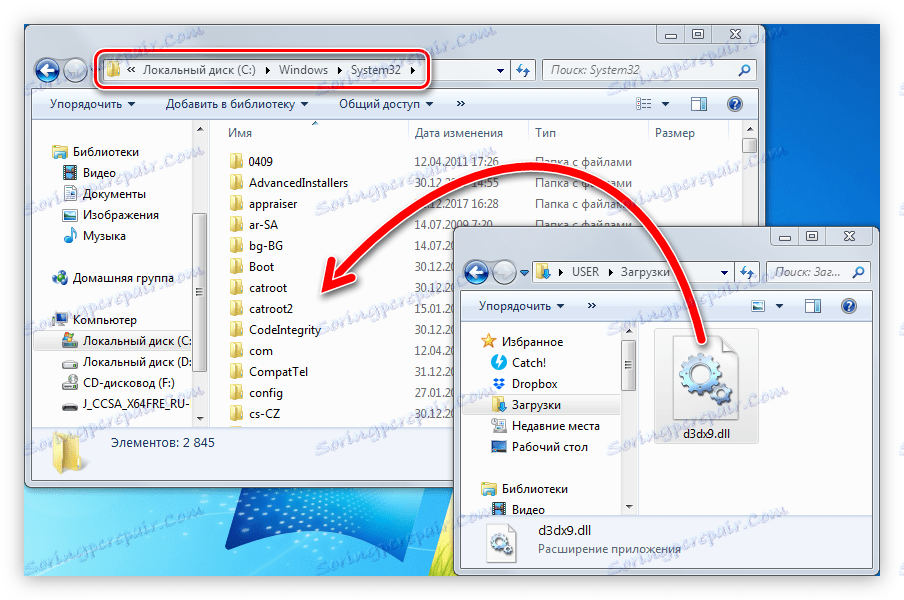
Następnie system musi samodzielnie zarejestrować przeniesioną bibliotekę, a gry rozpoczną się bezbłędnie. Jeśli nadal się pojawia, musisz zarejestrować bibliotekę samodzielnie. Odpowiednie instrukcje można znaleźć na naszej stronie internetowej.
Czytaj więcej: Jak zarejestrować plik DLL w systemie Windows
